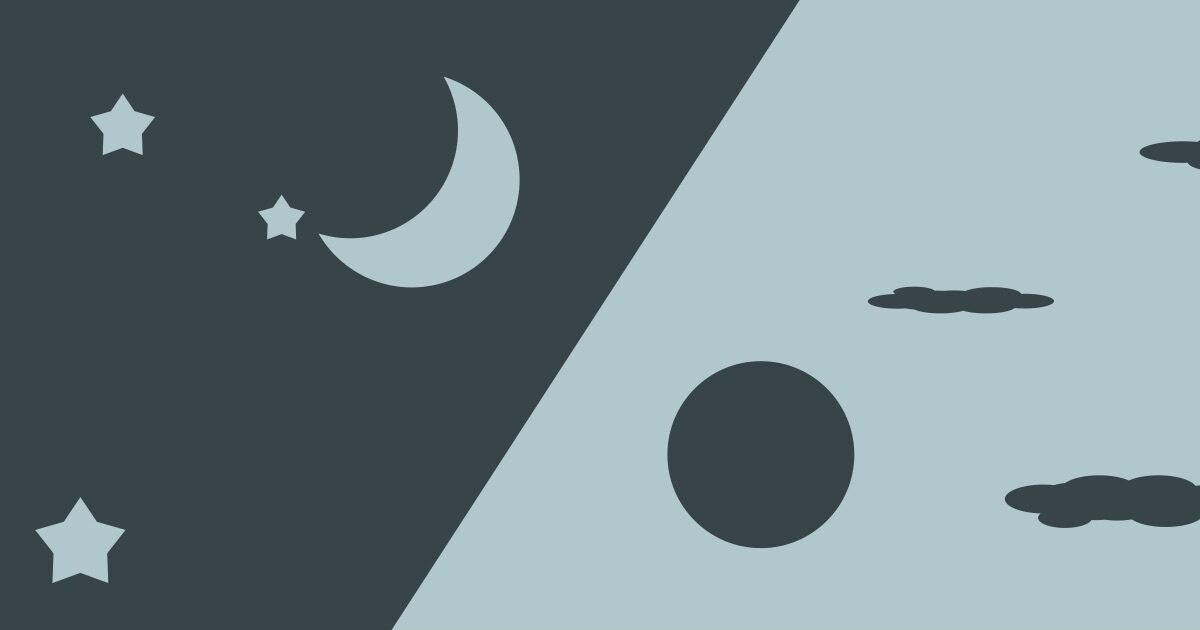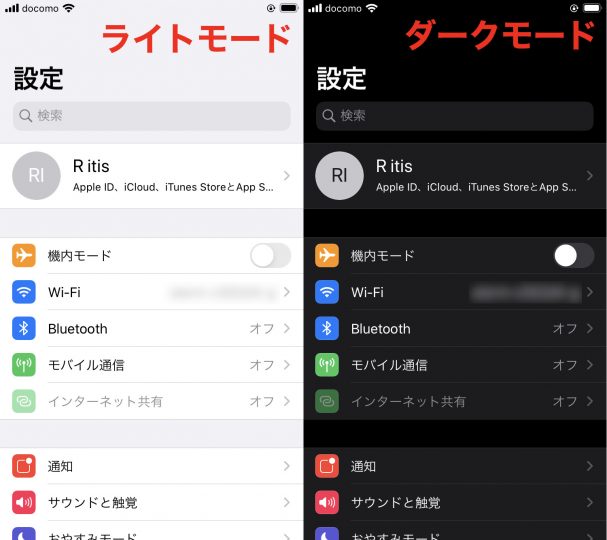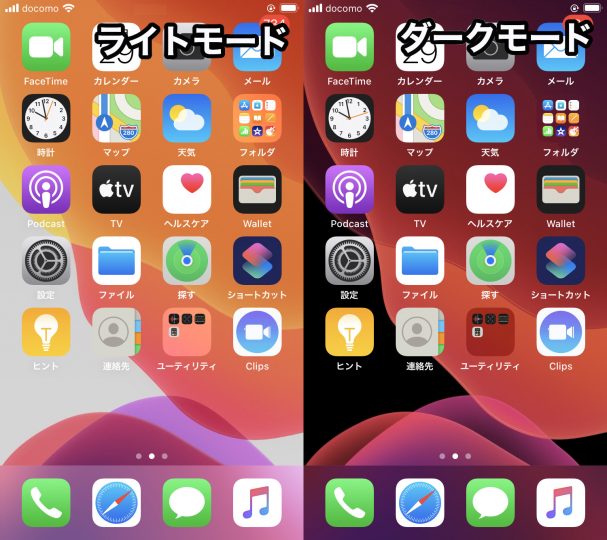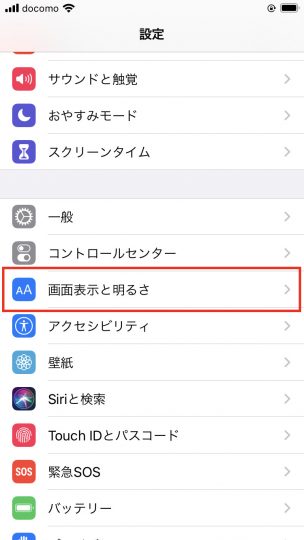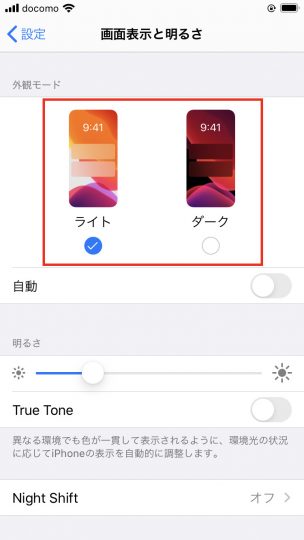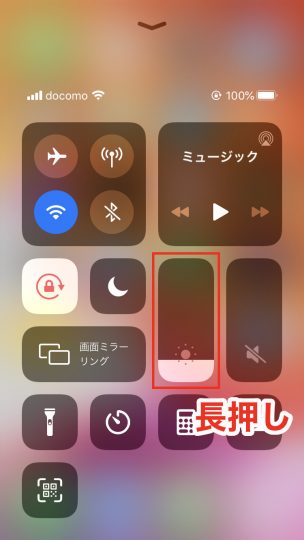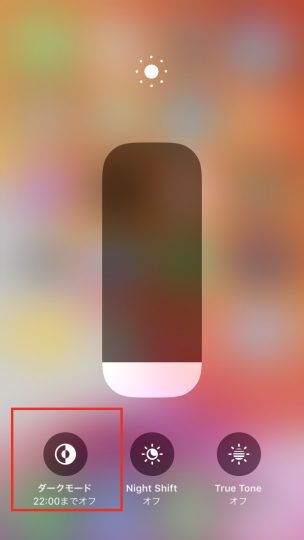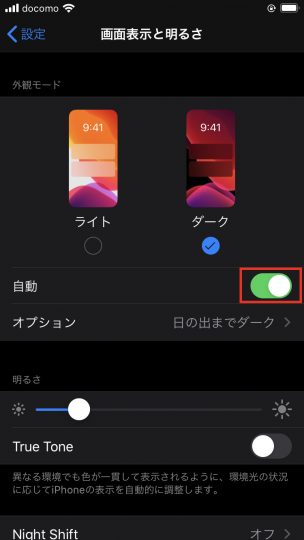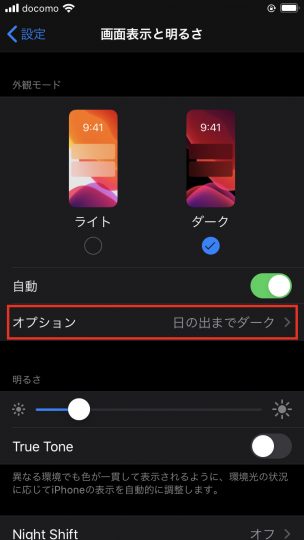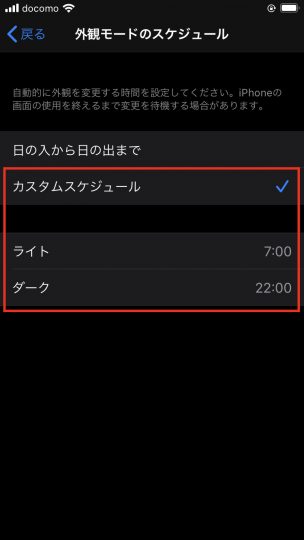iPhoneはiOS13から、ダークモードへの切り替えができるようになりました。
ライトモードとダークモードがあり、ライトモードは白、ダークモードは黒を基調としたモードです。
ダークモードを有効にすることで、画面が目に優しい配色になります。
また、切り替えは時間を設定することで、自動的に切り替えることもできます。
ライトモードとダークモードについて
iOS13からは、表示をライトモードとダークモードで切り替えることが可能になりました。
また、ライトモードとダークモードに対応した壁紙もあります。
例えば、このように変わります。
ライトモードとダークモードの切り替え方法
では、実際にライトモードとダークモードを切り替えてみましょう。
「設定」から切り替える方法
まず「設定」から切り替える方法です。
「設定」から「画面表示と明るさ」をタップします。
すると、このような画面が表示されます。
ここから、ライトモードとダークモードを切り替えることができます。
コントロールセンターから切り替える方法
続いて、コントロールセンターから切り替える方法です。
コントロールセンターを開きます。
iPhone X 以降では画面の右上角から下に向かってスワイプ、iPhone SE (第 2 世代)、iPhone 8 以前、iPod touch では、画面の下から上に向かってスワイプすることで、コントロールセンターを開くことができます。
コントロールセンターを開いたら、画面の明るさを調整する部分を長押しします。
下の画像の場所をタップすることで、ライトモードとダークモードを切り替えることができます。
ライトモードとダークモードの切り替えを自動的に行う方法
ライトモードとダークモードの切り替えを自動的に行うこともできます。
「設定」から「画面表示と明るさ」をタップします。
「自動」の部分をONにします。
これで時間帯によって、ライトモードとダークモードが切り替わります。
切り替える時間を変更したい場合は、「オプション」をタップします。
するとこのような画面が開くので、「カスタムスケジュール」を選択すると、切り替える時間を変更することができます。
まとめ
iOS13から、iPhoneはライトモードとダークモードを切り替えることができるようになりました。
ダークモードに切り替えると、目に優しく、疲れを軽くすることができます。
長時間スマホを見る場合は、切り替えると、少しは楽になるかもしれません。
以上、iPhoneのライトモードとダークモードを切り替える方法でした。